Excel er et kraftfuldt værktøj til controlling og salg, der hjælper dig med at behandle data effektivt og udføre præcise analyser. En af de mest almindelige krav er at søge efter værdier på tværs af flere kolonner. I denne vejledning vil du lære, hvordan du kan bruge SVERWEIS i Excel til at matche salgstal og lagerbeholdninger ved hjælp af varenummer, produktnavn og lager. Dette kan hjælpe dig med at automatisere processer og spare tid.
Vigtigste erkendelser
- SVERWEIS kan anvendes over flere kriterier.
- Kombinationen af funktioner som INDEX og SUMMENPRODUKT muliggør en fleksibel dataanalyse.
- Matrix formler tilbyder en mere effektiv alternativ til konventionelle SVERWEIS-tilgange.
Trin-for-trin vejledning
Trin 1: Forbered data
Før du arbejder med SVERWEIS, skal du sikre dig, at dine data er godt strukturerede. Dit tabel bør indeholde kolonner til varenummer, produktnavn og lagerbeholdning. Forbered dine data, så de er i et overskueligt format, så du let kan tilgå dem senere.
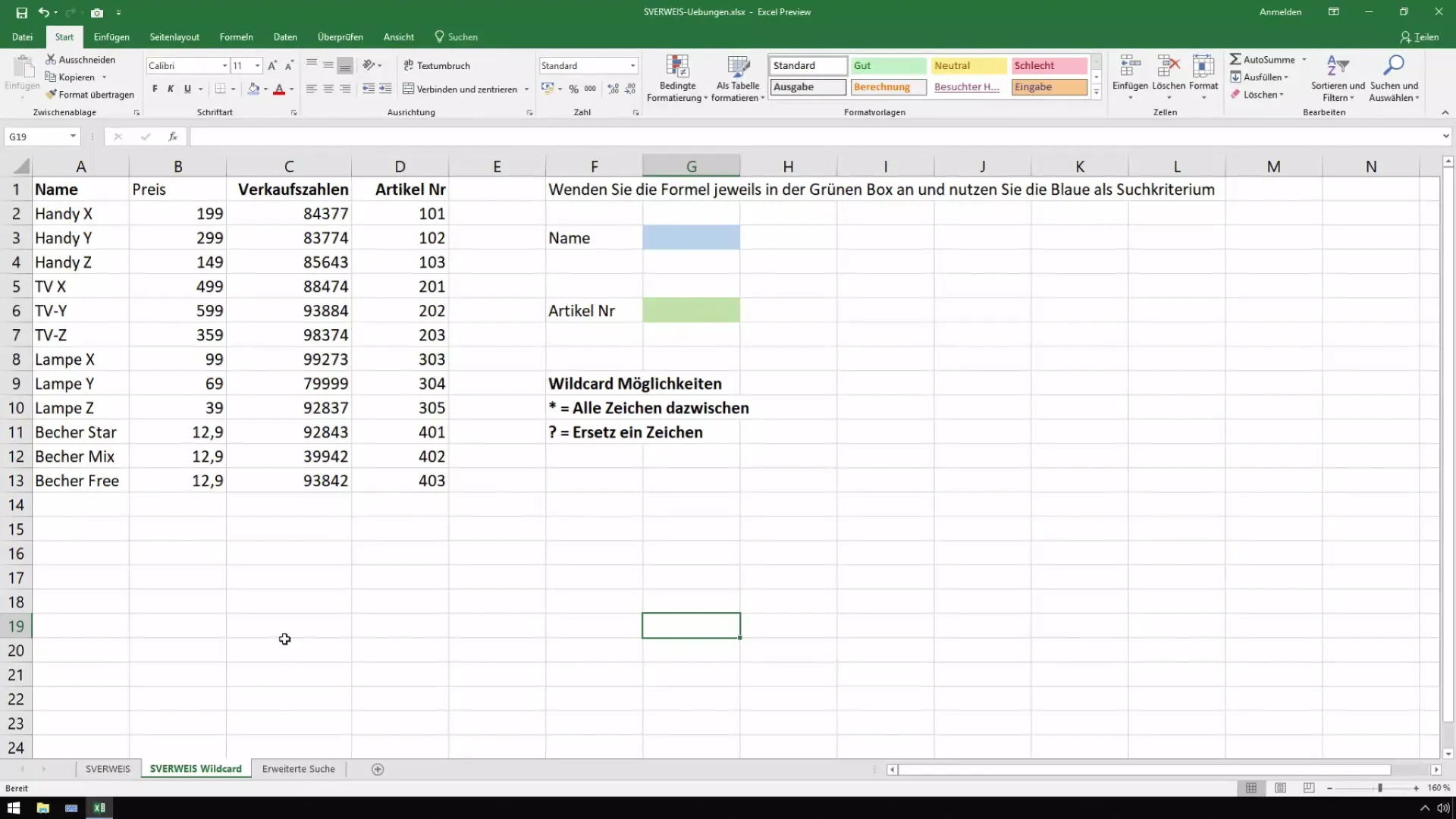
Trin 2: Grundlæggende SVERWEIS
Først vil vi bruge de grundlæggende funktioner til at søge efter værdier. Du vil se, at dette ikke kun er begrænset til en enkelt celle, men strækker sig over flere kriterier. En simpel SVERWEIS-funktion fungerer normalt ved at du indtaster et varenummer for at finde navnet på produktet.
Trin 3: Initier avanceret søgning
Nu vil vi implementere en avanceret søgning. Lad os antage, at du leder efter salgstal for produktet "Mobil Y". Her kan forskellige lagersteder spille en rolle. For at differentiere søgningen vil vi ikke kun bruge varenummeret, men også lagerbeholdningen.
Trin 4: Brug INDEX-funktionen
Nu vil vi bruge INDEX-funktionen, der giver dig mulighed for ikke kun at filtrere specifikke værdier, men også gennemsøge en hel kolonne efter de ønskede værdier. Vælg det relevante område for at generere salgstallene.
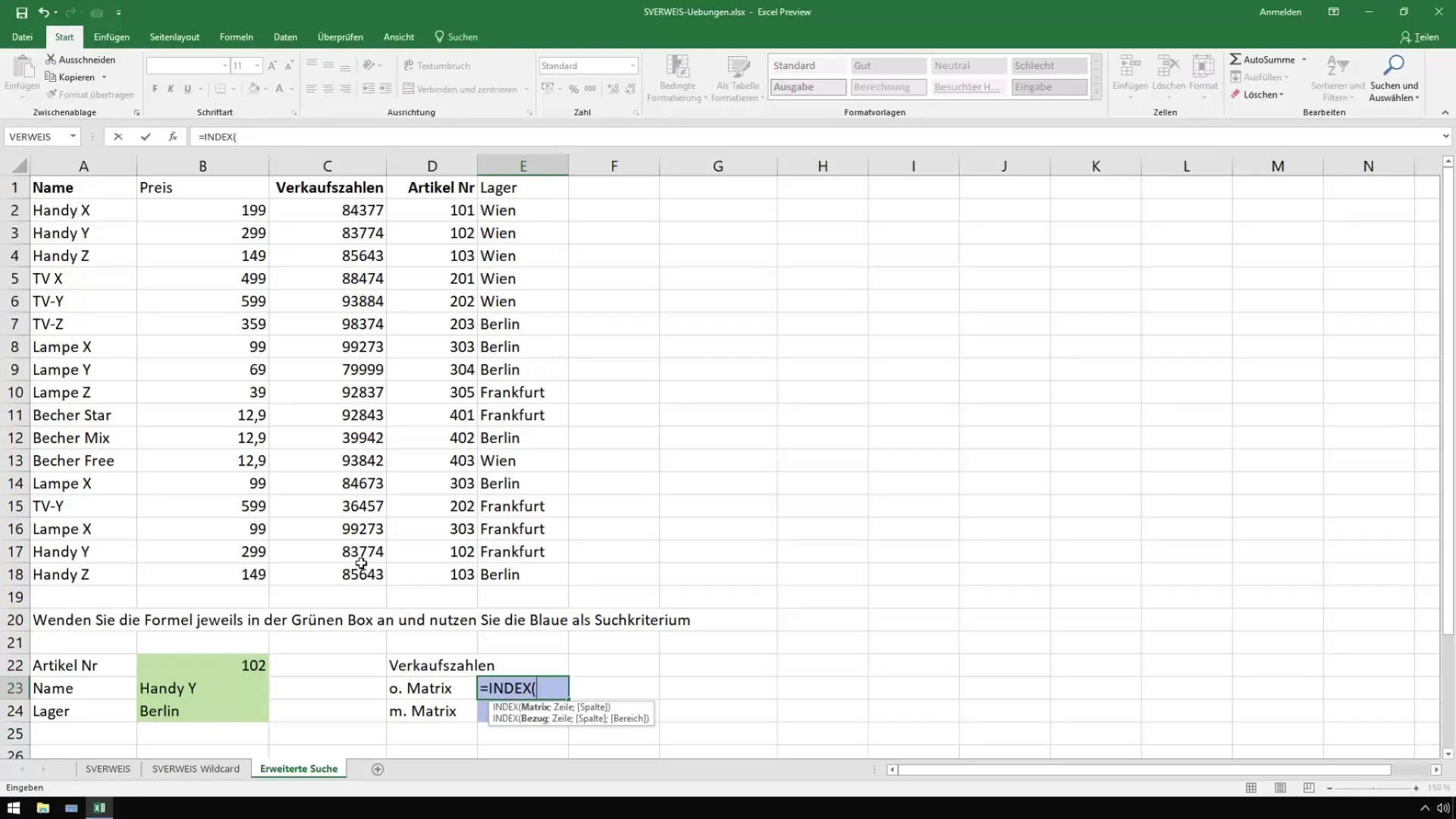
Trin 5: SUMMENPRODUKT for betingelser
For at teste flere betingelser samtidig, bruger vi SUMMENPRODUKT-funktionen. Denne funktion giver dig mulighed for at kombinere forskellige arrays og udføre en samlet værdivurdering. Begynd med at definere de forskellige dataområder, du ønsker at sammenligne.
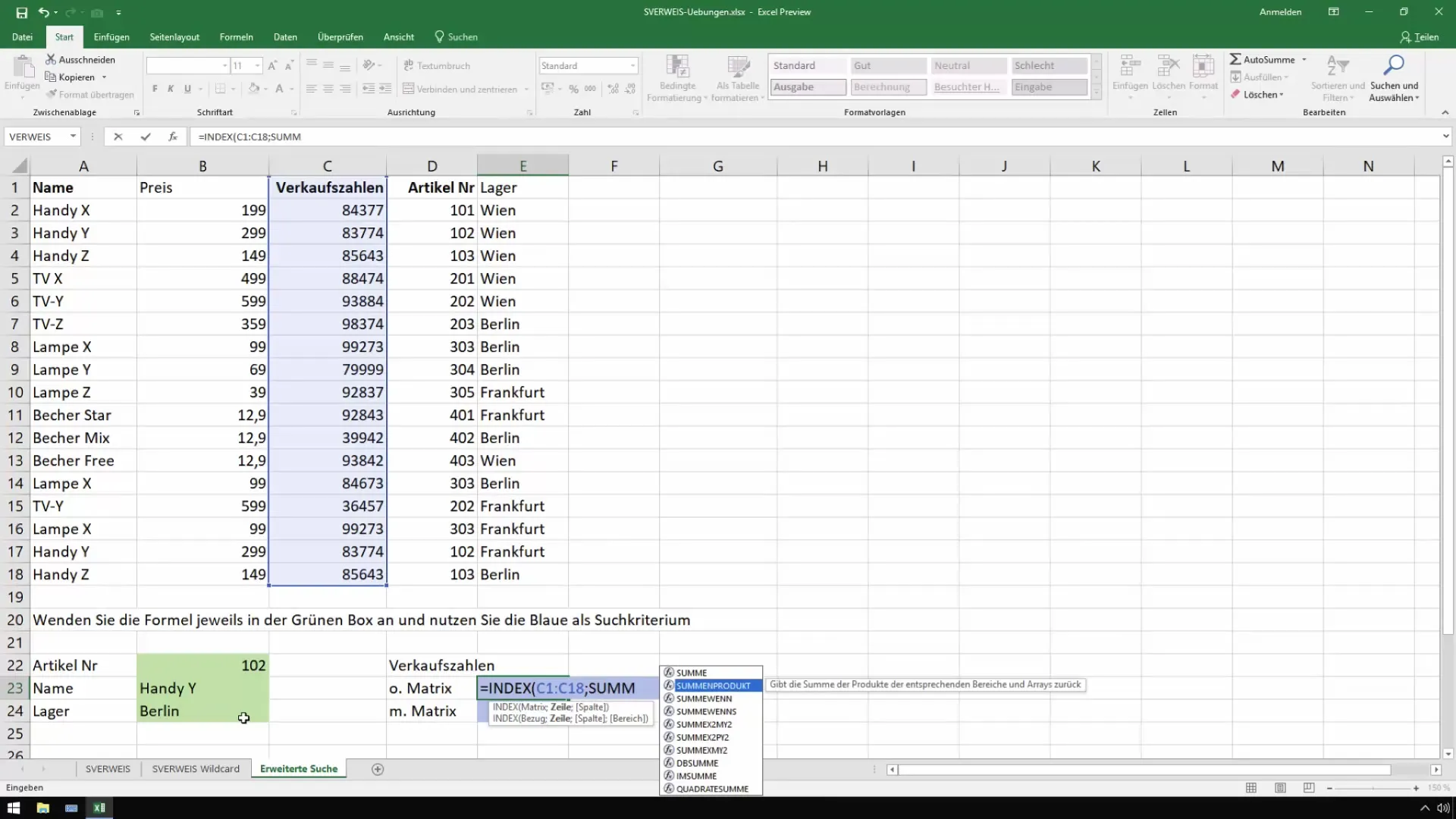
Trin 6: Definer arrays
Definér dine arrays, så de passer til dataene i de respektive kolonner. Et array kan være en samling af værdier, der analyseres i rækkefølge. Sæt de korrekte parenteser for at adressere de forskellige arrays korrekt inden for din formel.
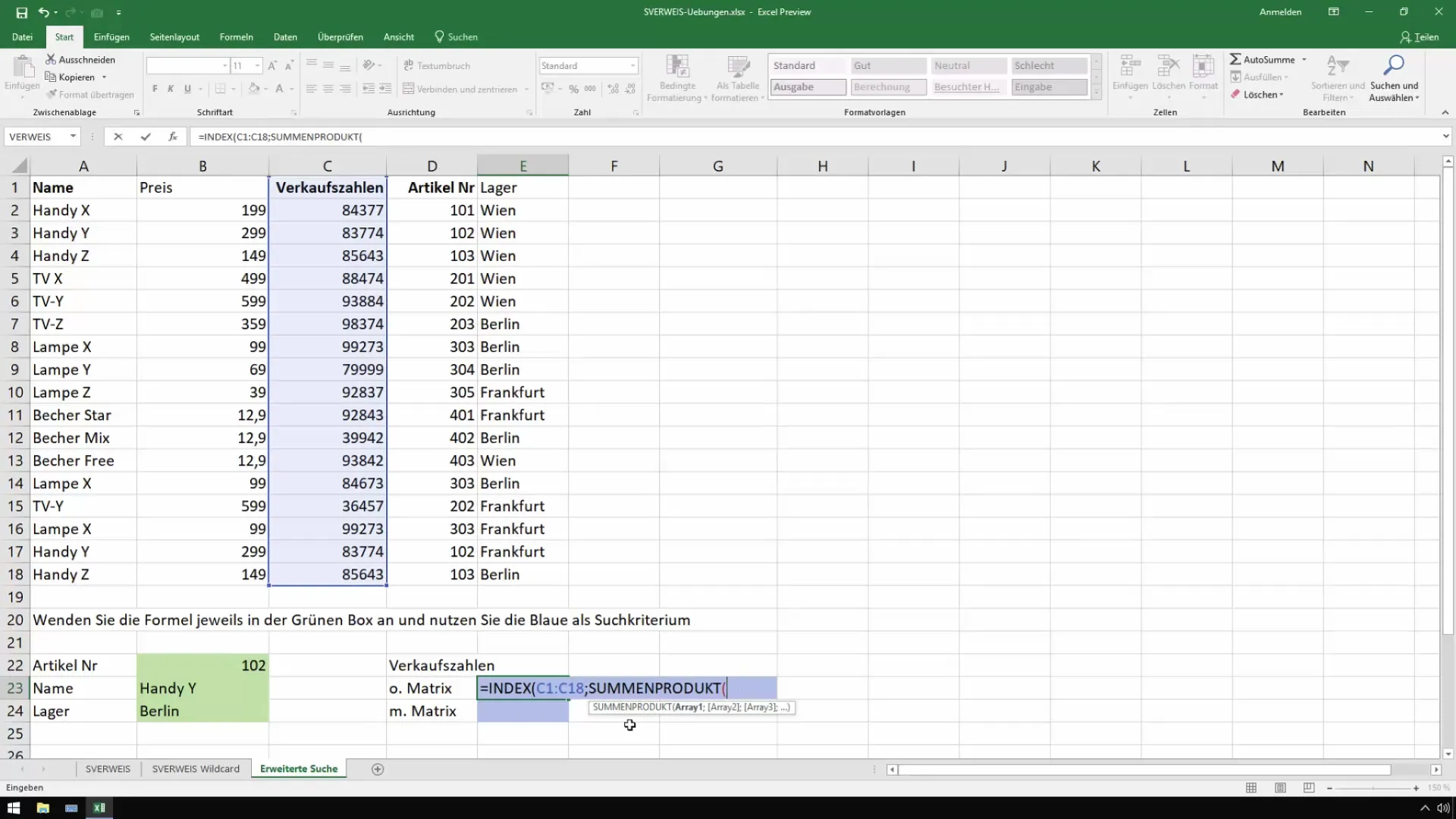
Trin 7: Sammenlign data
Dette trin indebærer sammenligning af arrays. Du ønsker at sikre, at varenummer, navne og lagersteder stemmer overens. Dette betyder, at du arbejder med multiplikation i formlen for at udføre betingelseskontrollen.
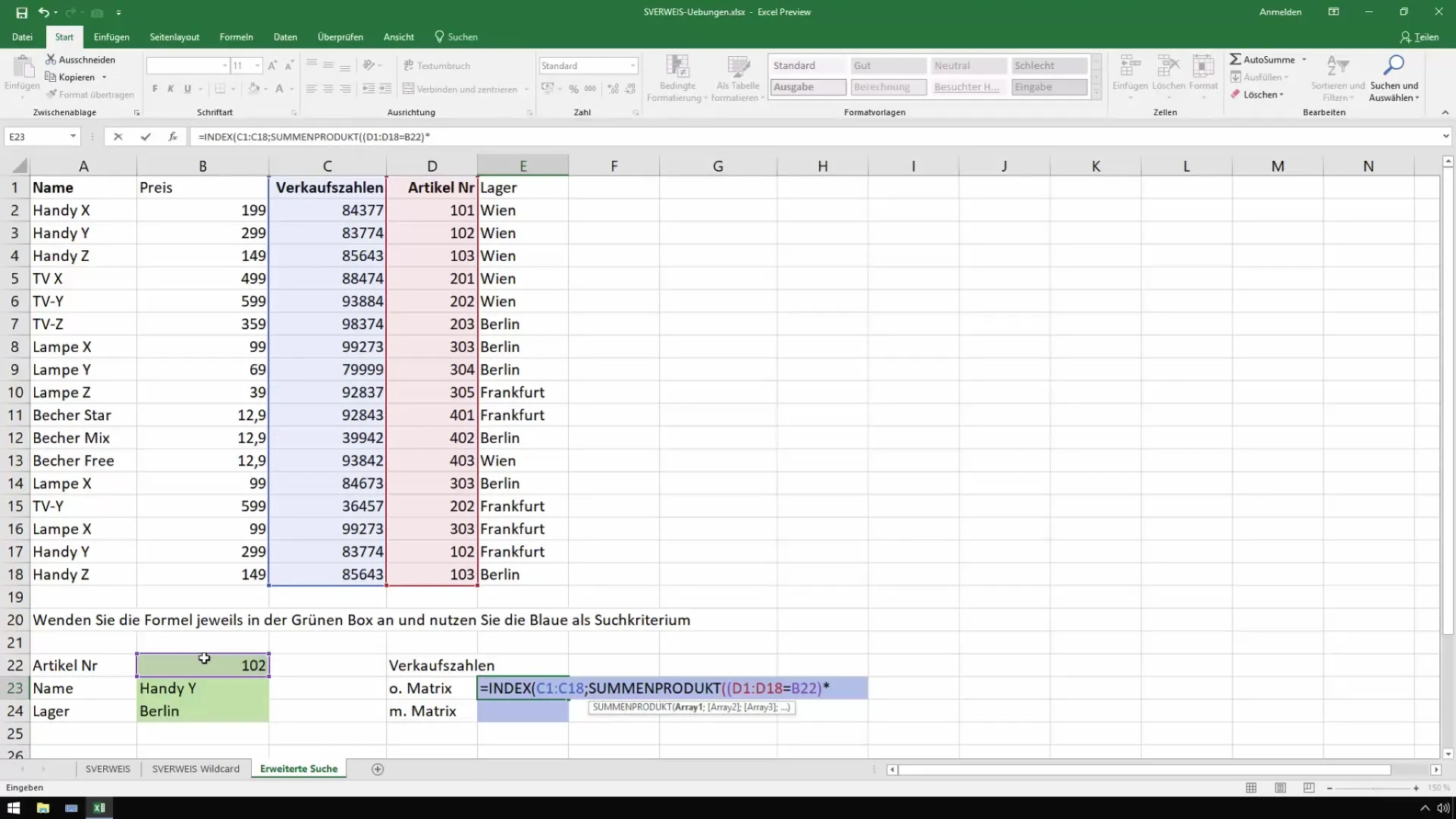
Trin 8: Giv korrekt resultat tilbage
For at få det endelige resultat, bør du tilføje en række-reference i din formel. Ved at finde en gyldig post i rækken kan du returnere salgstallene. Præcise parenteser er vigtige for at dette kan fungere.
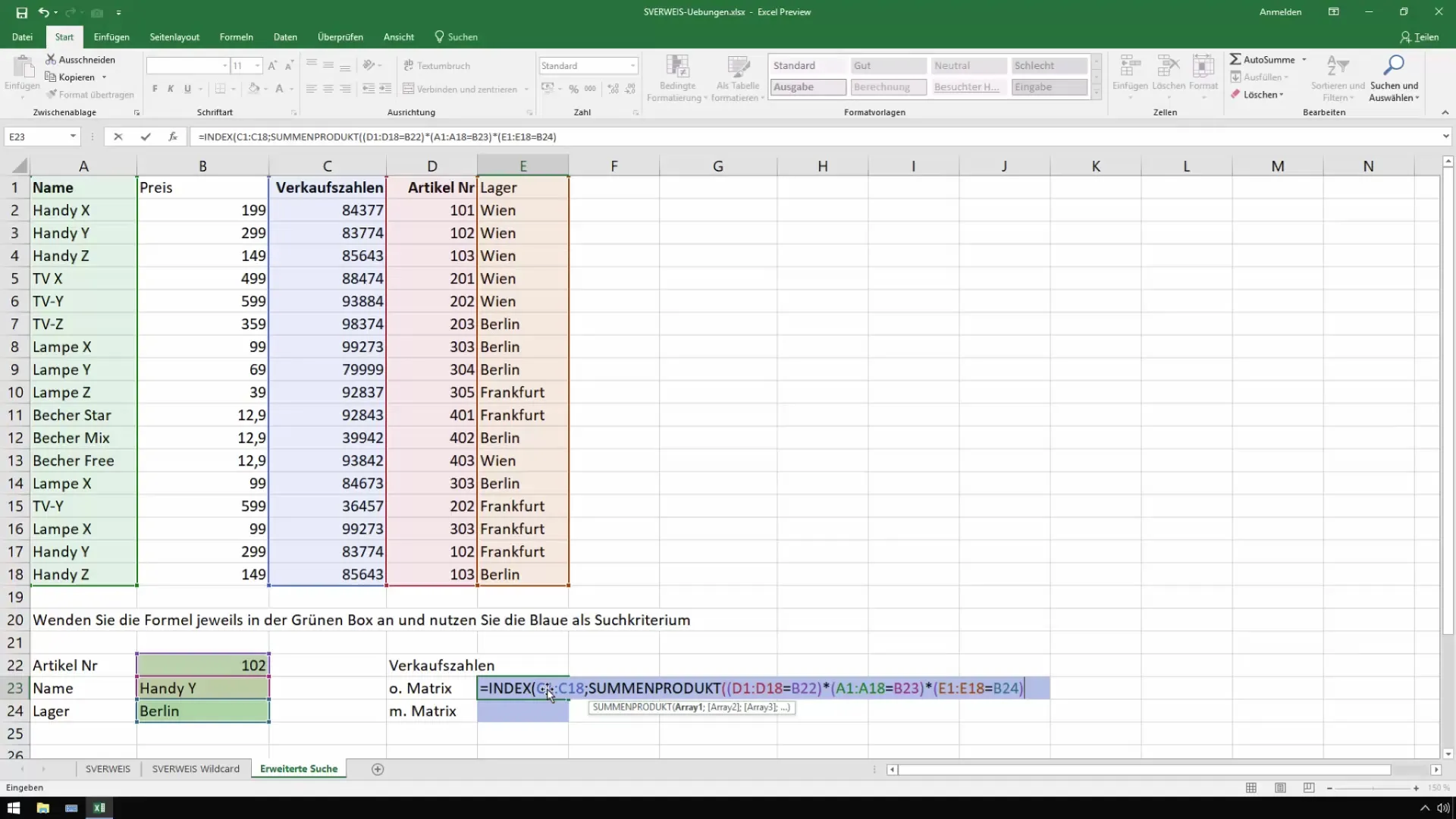
Trin 9: Fejlfinding
Hvis dit resultat viser "#WERT!", skyldes det ofte, at der ikke er passende poster i de celler, du har valgt. Prøv at eksperimentere med forskellige lagersæt for produktnummer for at rengøre dataene.
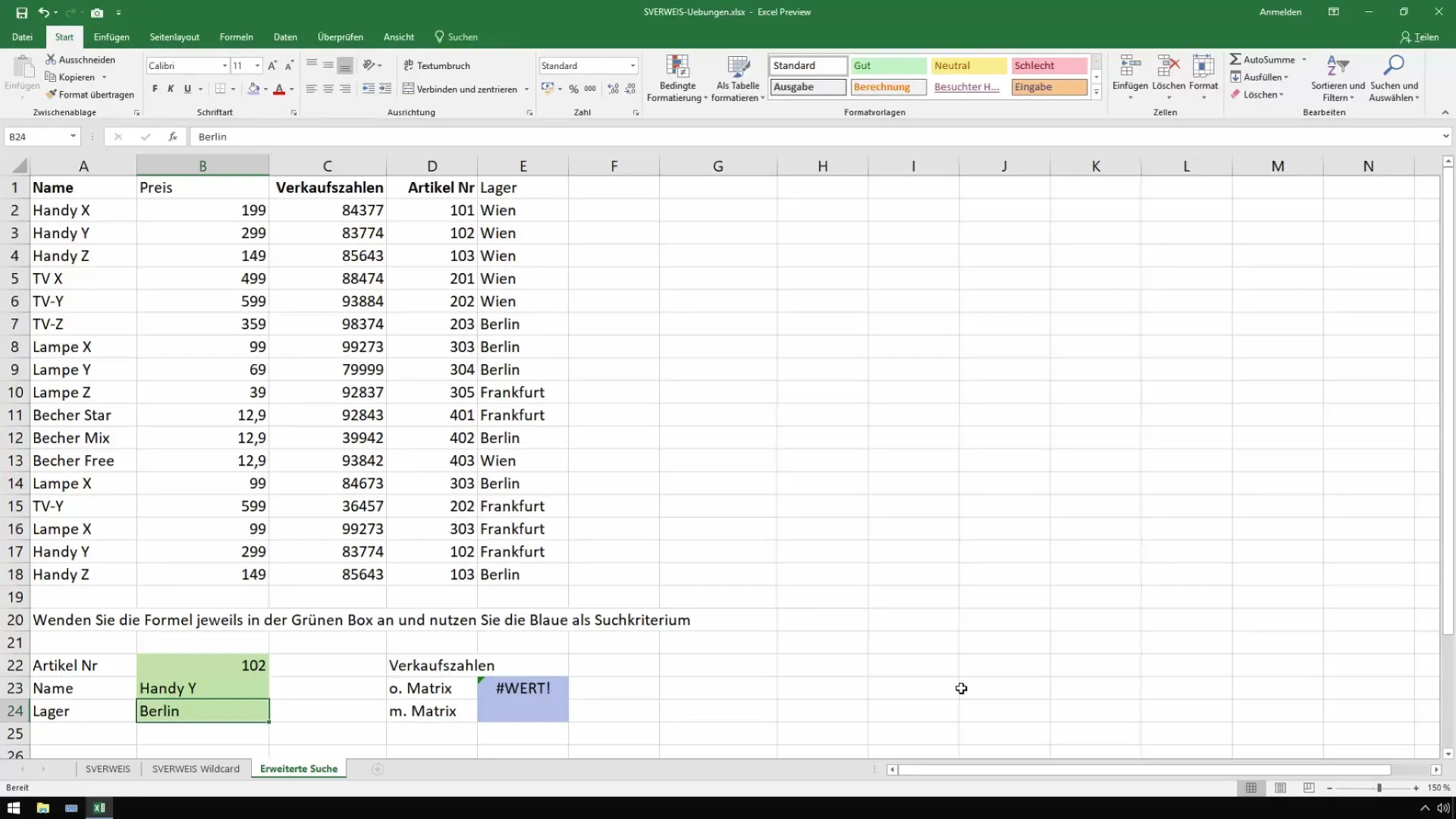
Trin 10: Brug af matrix formler
En anden metode til at få de samme data er at bruge matrix formler. Disse sikrer, at dine beregninger samles i et trin og kan forbedre overskueligheden. Tryk på Ctrl + Skift + Enter for at aktivere formlen som en matrixfunktion.
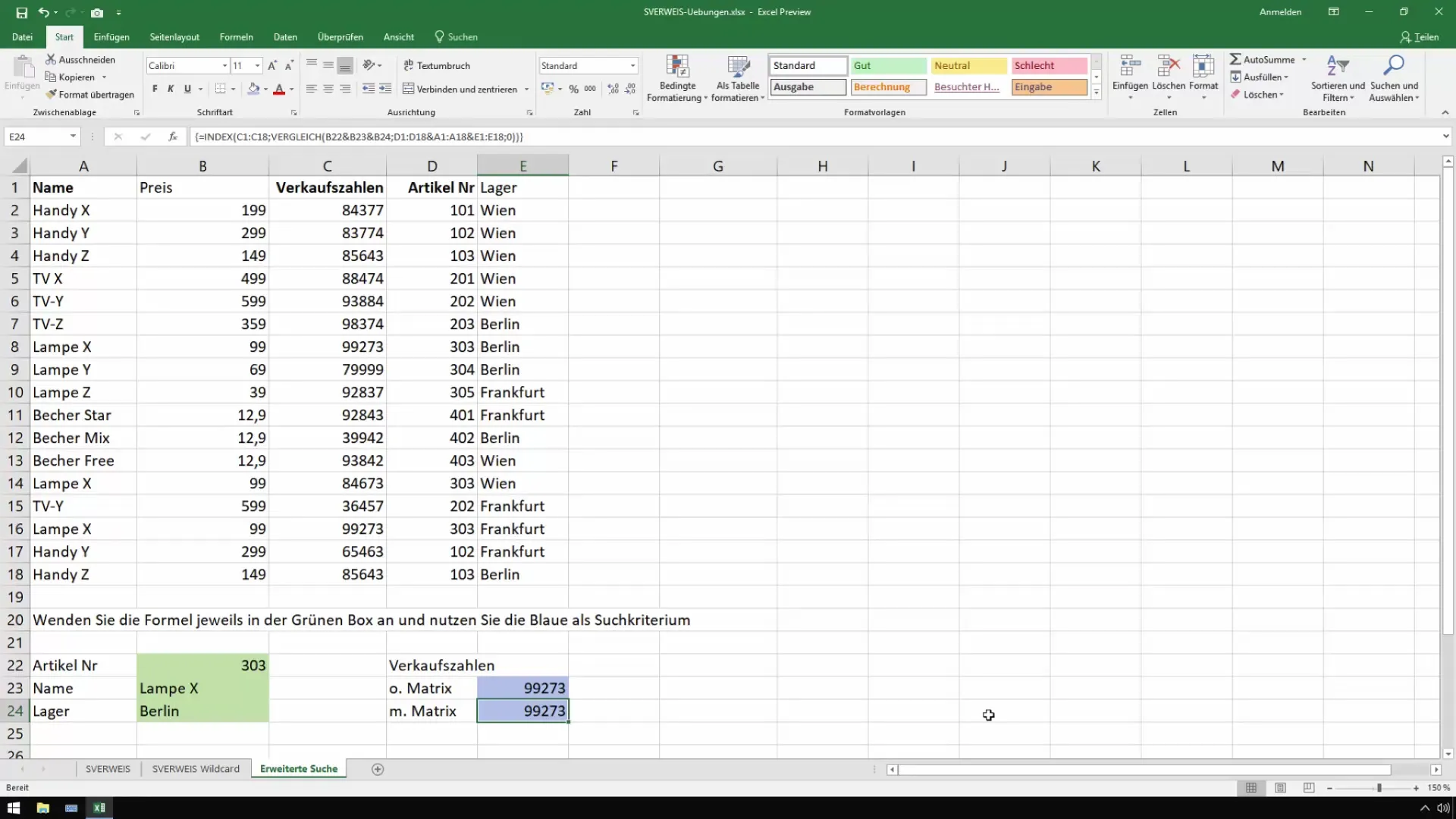
Trin 11: Test af funktioner
Test nu dine oprettede formler med forskellige indtastninger. Ændre f.eks. lagerbeholdningen og observer, hvordan salgstallene tilpasses. Dette hjælper dig med at sikre, at dine formler fungerer som ønsket.
Opsamling
I løbet af denne vejledning har du lært, hvordan du kan bruge SVERWEIS over flere kolonner for at få specifikke salgstal og lagerbeholdninger. Du har også lært, hvordan du kan bruge mere komplekse formler ved hjælp af INDEX, SUMMENPRODUKT og matrix formler for at optimere og forenkle dine dataanalyser.
Ofte stillede spørgsmål
Hvad er SVERWEIS?SVERWEIS er en Excel-funktion, der gør det muligt for dig at søge efter en værdi i den første kolonne af en tabelområde og returnere en værdi i samme række fra en anden kolonne.
Hvordan kan jeg bruge flere kriterier i en SVERWEIS formel?Du kan kombinere flere kriterier via SUMMENPRODUKT for at hente de ønskede værdier.
Hvad er matrix formler?Matrix formler er formler, der udfører flere beregninger og kan returnere flere værdier ved at blive behandlet som matricer.
Hvilken tastekombination skal jeg bruge for at aktivere en matrixformel?For at aktivere en matrixformel, tryk på Ctrl + Skift + Enter.


